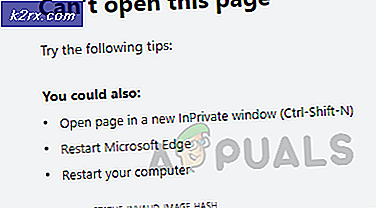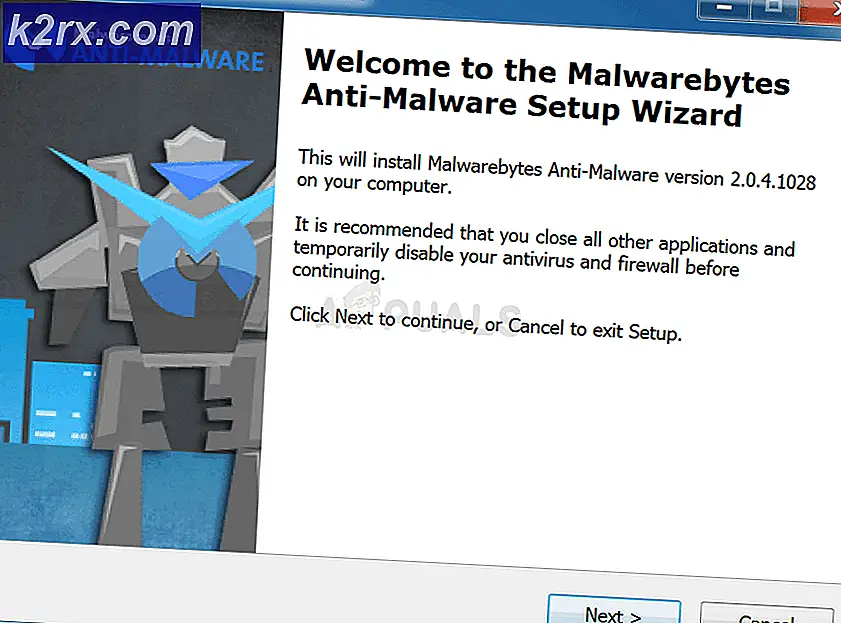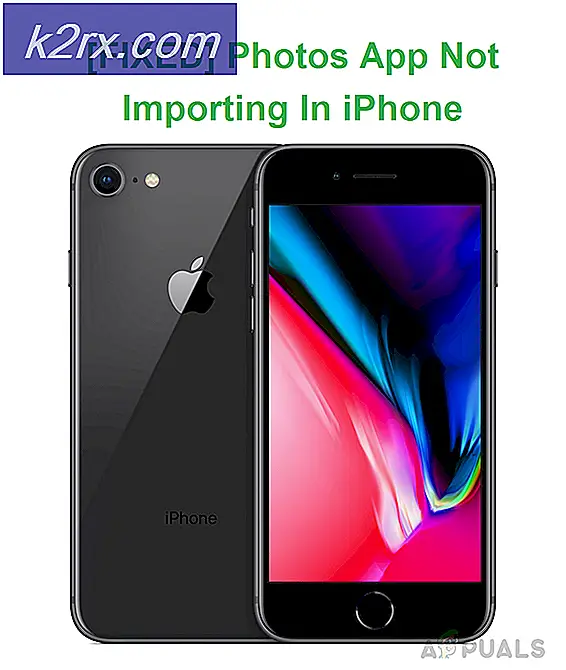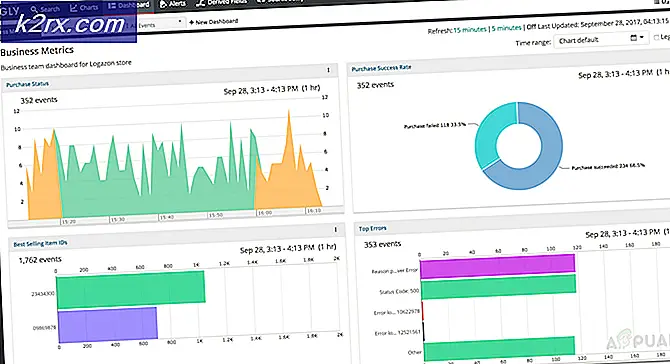Düzeltme: Kodi çalışmıyor
Doğru olamayacak kadar iyi bir şey bulduğunuzda, muhtemelen öyle. Kodi bu dünya için çok mükemmel gözüküyor, bu da sizin düşündüğünüz gibi değil. Bir yazılım indireceğinizi ya da bir 'Kodi kutusu' satın aldığınızı ve daha sonra ömür boyu sınırsız ücretsiz TV ve Film yayını yapacağınızı düşünün. Bu gerçekten doğru olmak için çok iyi.
Kodi'nizin neden arızalandığını veya çalışmamasının nedenlerine geçmeden önce bilmeniz gereken bazı gerçekler:
- Tüm bu zaman boyunca filmleri ve TV şovlarını kandırıyorsun . Yaptığınız şey 'yasal' veya 'etik' değil.
- Kutunuz birden bire arızalanabilir, çünkü telif hakkı sahipleri ve düzenleyici kurumları sürekli olarak içeriklerin yayınlandığı sitelere karşı mücadele eder ve kapatır. Kodi eklentileri, bu siteleri içerik akışı için kullanır.
- Eklentileriniz 'Kodi kutunuzda çalışmıyorsa, onu almak ve koşmak gerçek bir acı olacaktır. İyi bir eklenti veya akış bulsanız bile, ileride sizi tekrar elinize bırakacak şekilde kapanabilir.
Kodi Box aldım. Bir garanti ile çalışmamalı mı?
Basitçe söylemek gerekirse, Kodi herhangi bir seviyede donanım satan bir şirket değildir. Açık kaynak kodlu bir projedir, pek çok platformda farklı telefonlar ve bilgisayarlar için harika bir video oynatıcı oluşturmaya adanmış bir gönüllü ekibi. Temelde bilgisayarınızda saklanan video dosyaları için kullanılması amaçlanmıştır. Ayrıca eklentileri kullanmanızı sağlar; Bunlar, her tür içeriğe çevrimiçi olarak erişmenizi sağlayan basit komutlardır.
Öyle ki, Kodi sadece çok iyi bir video oynatıcıdır, ancak korsan içerik sunan üçüncü taraf eklentileri vardır. Bunun sonucu olarak, çok sayıda şirket, grup veya kişi Kodi Box'ları satmaya başladı ve bu tek seferlik yatırımdan sonra bir film satın almanıza veya abonelik satın almanıza gerek olmadığını iddia ediyor.
Kim suçlanacak?
Yani bu noktada, hepiniz bunun parti Kodi'nin hatası olduğunu düşünmelisiniz. Neden ilk etapta eklentilerin uygulamaya entegre edilmesine izin verdi? Buradaki ana aktörleri değiştirelim. Google Chrome, açık kaynaklı yazılıma dayanmaktadır ve gerekli değişiklikleri yaptıktan sonra herkes kendi sürümünü oluşturabilir. Akış yeteneğini sağlayan tonlarca çevrimiçi web sitesi de bulunmaktadır.
Tamamen dolu bir Chrome'u kolayca geliştirebilirim. Tek ihtiyacınız olan bir çözüm. Tek yapacağım gerekli uzantıları eklemek ve bazı yer imleri yüklemek. Artık Chrome'u suçlayamazsın, değil mi? Kodi ile aynı durumdur.
Öyleyse Kodi'nin küçük problemlerinden bazıları öne çıkıyor mu? Bir göz at.
1. Çözüm: Grafik Kartı Sürücülerini Güncelleme ve DirectX'i Yükleme
Kodi, herhangi bir çerçeve kaybı olmaksızın hemen hemen her tür videoyu desteklediği için ünlü ve ünlüdür. Herhangi bir önkoşul gerektirmeyen iyi bir uygulamadır. Bununla birlikte, hala Kodi'nin düzgün çalışmasını sağlamamanız gereken bazı unsurlar vardır. Grafik kartı sürücülerinizi daima güncel tutmalı ve DirectX'in en son sürümüne sahip olduğunuzdan emin olmalısınız.
Windows'un her bir sürümü kendi desteklenen DirectX sürümüne sahiptir. Windows 10'un en son desteklenen 12 sürümü vardır, Windows 8.1 için 11.2, 8.0 için 11.1 ve 7 için 11.1'dir. DirectX'in hangi sürümünün bilgisayarınızda kurulu olduğundan emin olmak için aşağıda listelenen yöntemi uygulayabilirsiniz. Desteklenen sürümden daha düşükse , resmi siteden yükleyici paketini indirerek yükseltmelisiniz.
- Windows + R tuşlarına basın, diyalog kutusuna dxdiag yazın ve Enter tuşuna basın.
- Şimdi Ekran sekmesini seçin ve Dalgıçlar altındaki Özellik Düzeylerini kontrol edin. En büyük özellik seviyesi, bilgisayarınıza yüklenmiş olan DirectX sürümüdür.
Şimdi bilgisayardaki grafik sürücülerini nasıl güncelleyeceğiz. İlk olarak, sürücüleri güvenli modda kaldıracağız ve varsayılan sürücülerin hile yapıp yapmadığını kontrol edeceğiz. Yoksa, sürücüleri manuel olarak güncelleriz.
- Güvenli modda önyükleme yapın. Devmgmt yazın. diyalog kutusuna basın ve Enter tuşuna basın. Burada Ekran Bağdaştırıcılarına gidin, bağdaştırıcınıza sağ tıklayın ve Aygıtı Kaldır'ı seçin.
- Bilgisayarınızı normal moda getirin, Windows + R tuşlarına basın, devmgmt yazın. diyalog kutusuna basın ve Enter tuşuna basın. Büyük ihtimalle varsayılan sürücüler yüklenir. Değilse, herhangi bir boş alana sağ tıklayın ve Donanım değişikliklerini tara'yı seçin. Şimdi Kodi'nin çalışıp çalışmadığını kontrol et . Eğer problemsiz olursa, sizin için iyi. Yapmazsa devam edin.
- Şimdi iki seçenek var. Donanımınız için en son sürücü için NVIDIA vb. Web sitesinden çevrimiçi olarak arama yapabilirsiniz (ve elle yükleyin) veya Windows'un en son sürümü yüklemesine izin verebilirsiniz (otomatik olarak güncellemeleri arayın).
- Manuel olarak kurmaya göz atacağız. Donanımınıza sağ tıklayın ve Sürücüyü güncelle seçeneğini seçin. Güncellenmiş sürücü yazılımı için otomatik olarak ilk arama seçeneğini seçin. Manuel olarak güncelliyorsanız ikinci sürücüyü seçin ve Sürücüye gözat seçeneğini seçin ve indirdiğiniz konuma gidin.
- Sürücüyü yükledikten sonra bilgisayarınızı yeniden başlatın, Kodi'yi başlatın ve sorunun çözülüp çözülmediğini kontrol edin.
Çözüm 2: Kodi'nin Tweaking'i
Eğer çözüm 1 sizin için işe yaramadıysa ya da çözüm gerektirmediyse, Kodi'nin kendisiyle birlikte ayarlayarak devam edebiliriz. Kontrol etmeniz gereken ilk ve en önemli şey, Kodi'nin mevcut en son sürüme güncellenmesidir . Takım sürümleri, çeşitli hata düzeltmelerini ve yeni özellikleri hedeflerken her defasında bir kez oluşturuyor. Resmi web sitesine gitmeli ve en yeni sürümü indirmelisiniz. Herhangi bir seçeneği (Installer veya Windows Store) seçebilirsiniz. Bu tarihe kadar v17.6 Krypton en yenisidir.
PRO TIP: Sorun bilgisayarınız veya dizüstü bilgisayar / dizüstü bilgisayar ile yapılmışsa, depoları tarayabilen ve bozuk ve eksik dosyaları değiştirebilen Reimage Plus Yazılımı'nı kullanmayı denemeniz gerekir. Bu, çoğu durumda, sorunun sistem bozulmasından kaynaklandığı yerlerde çalışır. Reimage Plus'ı tıklayarak buraya tıklayarak indirebilirsiniz.Kodi'nin işlevselliği ile ilgili sorun yaşıyorsanız , yazılım paketini yeniden yüklemeyi denemelisiniz. Yükleme veya sistem dosyalarının bozuk olması veya bazı önemli kayıtların eksik olması mümkündür. Yeniden yükleme, bu sorunları giderir.
- Windows + R tuşlarına basın, appwiz yazın. diyalog kutusundan cpl ve Enter tuşuna basın.
- Burada bilgisayarınızda yüklü olan tüm farklı uygulamalar listelenecektir. Kodi'yi bulana kadar hepsinde gezinin. Sağ tıklayın ve kaldırın .
- Şimdi mevcut en son sürümü indirin ve uygun şekilde yükleyin.
Eklentilerle sorun yaşıyorsanız, ahbap. Eklentiler söz konusu olduğunda sorunu yalıtmak zordur. Önerebileceğimiz ipuçları, Kodi yazılımınızda iyi bilinen eklentiler kullanmanızdır. İyi bilinen eklentilerin bazıları, Covenant veya Exodus'u içerir. Ayrıca, herhangi bir güncelleme olduğunda bu eklentilerin güncellendiğinden emin olmalısınız.
Yazılımınız belirli bir eklenti yükledikten sonra çalışmayı durdurduysa, bu eklentiyi devre dışı bırakabilir ve tekrar deneyebilirsiniz. Bu, genel sorun giderme kuralı olduğundan bariz olmalıdır.
Çözüm 3: Eklentileri El ile Kurma yerine yükleme
Doğrudan yükleme yapıyorsanız, Kodi'nin beklendiği gibi çalışmayabileceği ihtimali vardır. Daha önce yüklenen tüm eklentilere sahip olursunuz ve başka bir şey yapmanıza gerek kalmadan size tamamen dolu bir deneyim sunar.
Bu durumlarda, bu doğrudan yapılardan kaçınmanız ve Stok Kodi'yi yüklemeniz ve eklentileri tek tek eklemeniz önerilir. Eklenti veya moddan biri etkinse, tüm Kodi modülünüz çalışmayabilir.
Çözüm 4: Eklenti önbelleğini temizleme
Her eklentinin kendi çalışması için geçici verileri sakladığı kendi önbelleği vardır. Önbellekte kaydedilen verilerin ya bozuk ya da bozuk olması mümkündür. Bu durumlarda, eklenti önbelleğini temizlemeniz önerilir.
- Kodi'nin ana ekranına gidin ve soldaki gezinme panelini kullanarak Eklentiler'i tıklayın.
- Şimdi önbelleği temizlemek istediğiniz eklentinin kategorisini seçin. Seçtikten sonra önbelleği temizle.
- Kodi'yi yeniden başlatın ve problemin çözülüp çözülmediğini kontrol edin.
Çözüm 5: VPN kullanma
Hatanız yok hatası yaşıyorsanız, büyük olasılıkla erişmeye çalıştığınız içeriğin ülkenizde mevcut olmadığı veya yasal nedenlerden dolayı İSS'niz tarafından engellendiği anlamına gelir.
Yukarıda tartıştığımız gibi, Kodi canlı futbol maçları, dramalar vb. Gibi şeyler yapmak için kullanılabilecek bir medya oyuncusu. ISS'niz izleyicinizin protokollerini bozduğunu düşünüyorsa, erişiminizi engelleyebilir.
İşte bir VPN kullanarak geliyor. VPN bir proxy hareket edecek; bağlantınızı ISS'nizden gizlemek ve ağı başka bir şeye eriştiğinizi veya başka bir yerden eriştiğinizi düşünerek ağa kandırmak. İnternet üzerinden farklı ücretsiz kullanımı kolay VPN'ler elde edebilirsiniz.
Not: Appuals.com her zaman yaptığınız her şeyde yasallığı teşvik eder. Ne izlediğinizi ve doğru kanallar üzerinden ödemeyi teşvik ediyoruz. Bu programlardan herhangi biriyle hiçbir bağlantımız yoktur. Bütün bilgiler sadece okuyucunun bilgisi için sağlanmıştır.
İpuçları:
Burada, fazla ayrıntı gerektirmeyen ancak Kodi ile ilgili sorunları düzeltdiği bilinen birkaç geçici çözüm var.
- Her zaman resmi kaynaklardan ve depolardan eklentileri kullanmaya çalışın. Daha kararlı ve yazılımınızın beklendiği gibi çalışacağı konusunda daha fazla garanti veriyorlar.
- Bir Windows güncellemesinden sonra, çalışmazsa Kodi'nin sürümünü düşürmeyi deneyebilirsiniz.
- Ayrıca, Antivirüs yazılımınızı devre dışı bırakmayı düşünün. Antivirüslerin kötü amaçlı gördüğü her türlü içeriği engellediği bilinmektedir.
- Kodi'de ağ hataları yaşıyorsanız, ağınızda bir Proxy Sunucu kullanıp kullanmadığınızı kontrol edin. Varsa, yazılımda bir proxy sunucusu da ayarlamanız gerekir.
- Eklentiler, herhangi bir durumda en büyük suçlulardan biri olarak kabul edilir. Devam etmeden önce sorunları giderdiğinizden emin olun.
- Makalenin üst kısmında belirtildiği gibi bir ' Kodi aygıtı ' varsa, donanımın kendisi hatalı olabilir.
PRO TIP: Sorun bilgisayarınız veya dizüstü bilgisayar / dizüstü bilgisayar ile yapılmışsa, depoları tarayabilen ve bozuk ve eksik dosyaları değiştirebilen Reimage Plus Yazılımı'nı kullanmayı denemeniz gerekir. Bu, çoğu durumda, sorunun sistem bozulmasından kaynaklandığı yerlerde çalışır. Reimage Plus'ı tıklayarak buraya tıklayarak indirebilirsiniz.